Django Tutorial Teil 4: Django-Admin-Seite
Nachdem wir nun Modelle für die LocalLibrary Website erstellt haben, werden wir die Django-Admin-Seite verwenden, um einige "echte" Buchdaten hinzuzufügen. Zuerst zeigen wir, wie man die Modelle bei der Admin-Seite registriert, dann zeigen wir, wie man sich einloggt und einige Daten erstellt. Am Ende des Artikels zeigen wir einige Möglichkeiten, wie Sie die Präsentation der Admin-Seite weiter verbessern können.
| Voraussetzungen: | Zuerst abschließen: Django-Tutorial Teil 3: Verwendung von Modellen. |
|---|---|
| Ziel: | Um die Vorteile und Einschränkungen der Django-Admin-Seite zu verstehen und sie zu nutzen, um einige Datensätze für unsere Modelle zu erstellen. |
Überblick
Die Django-Admin-Anwendung kann Ihre Modelle verwenden, um automatisch einen Bereich der Website zu erstellen, mit dem Sie Datensätze erstellen, anzeigen, aktualisieren und löschen können. Dies kann Ihnen während der Entwicklung viel Zeit sparen, da Sie Ihre Modelle sehr einfach testen und ein Gefühl dafür bekommen können, ob Sie die richtigen Daten haben. Die Admin-Anwendung kann auch nützlich sein, um Daten in der Produktion zu verwalten, abhängig von der Art der Website. Das Django-Projekt empfiehlt es nur für die interne Datenverwaltung (d.h. nur zur Verwendung durch Admins oder Personen innerhalb Ihrer Organisation), da der modellzentrierte Ansatz nicht unbedingt die bestmögliche Benutzeroberfläche für alle Benutzer darstellt und viele unnötige Details über die Modelle offenlegt.
Die gesamte Konfiguration, die erforderlich ist, um die Admin-Anwendung in Ihre Website einzubeziehen, wurde automatisch erledigt, als Sie das Skelettprojekt erstellt haben (Informationen zu den tatsächlichen Abhängigkeiten finden Sie in den Django-Dokumenten hier). Das Ergebnis ist, dass alles, was Sie tun müssen, um Ihre Modelle der Admin-Anwendung hinzuzufügen, ist, sie zu registrieren. Am Ende dieses Artikels zeigen wir eine kurze Demonstration, wie Sie den Admin-Bereich weiter konfigurieren können, um unsere Modelldaten besser darzustellen.
Nachdem wir die Modelle registriert haben, zeigen wir, wie man einen neuen "Superuser" erstellt, sich auf der Seite anmeldet und einige Bücher, Autoren, Buchinstanzen und Genres erstellt. Diese werden nützlich sein, um die Ansichten und Vorlagen zu testen, die wir im nächsten Tutorial beginnen werden.
Modelle registrieren
Öffnen Sie zuerst admin.py in der Kataloganwendung (/django-locallibrary-tutorial/catalog/admin.py). Es sieht derzeit so aus – beachten Sie, dass django.contrib.admin bereits importiert wird:
from django.contrib import admin
# Register your models here.
Registrieren Sie die Modelle, indem Sie den folgenden Text am Ende der Datei einfügen. Dieser Code importiert die Modelle und ruft dann admin.site.register auf, um jedes von ihnen zu registrieren.
from .models import Author, Genre, Book, BookInstance, Language
admin.site.register(Book)
admin.site.register(Author)
admin.site.register(Genre)
admin.site.register(BookInstance)
admin.site.register(Language)
Hinweis: Die obigen Zeilen gehen davon aus, dass Sie die Herausforderung angenommen haben, ein Modell zu erstellen, das die natürliche Sprache eines Buches repräsentiert (siehe den Tutorial-Artikel zu Modellen)!
Dies ist der einfachste Weg, ein Modell oder Modelle auf der Seite zu registrieren. Die Admin-Seite ist hochgradig anpassbar; wir werden weiter unten mehr über andere Wege sprechen, wie Sie Ihre Modelle registrieren können.
Erstellen eines Superusers
Um sich auf der Admin-Seite anzumelden, benötigen wir ein Benutzerkonto mit aktiviertem Mitarbeiter-Status. Um Datensätze anzeigen und erstellen zu können, benötigt dieser Benutzer auch Berechtigungen, um alle unsere Objekte zu verwalten. Sie können ein "Superuser"-Konto erstellen, das vollständigen Zugriff auf die Seite und alle erforderlichen Berechtigungen hat, indem Sie manage.py verwenden.
Rufen Sie den folgenden Befehl im gleichen Verzeichnis wie manage.py auf, um den Superuser zu erstellen. Sie werden aufgefordert, einen Benutzernamen, eine E-Mail-Adresse und ein starkes Passwort einzugeben.
python3 manage.py createsuperuser
Sobald dieser Befehl abgeschlossen ist, wurde ein neuer Superuser zur Datenbank hinzugefügt. Starten Sie jetzt den Entwicklungsserver neu, damit wir das Login testen können:
python3 manage.py runserver
Anmeldung und Nutzung der Seite
Um sich auf der Seite anzumelden, öffnen Sie die /admin-URL (z.B. http://127.0.0.1:8000/admin) und geben Sie Ihre neuen Superuser-Benutzer-ID und Passwort-Daten ein (Sie werden zur Login-Seite umgeleitet und dann zurück zur /admin-URL, nachdem Sie Ihre Daten eingegeben haben).
Dieser Teil der Seite zeigt alle unsere Modelle, gruppiert nach installierter Anwendung. Sie können auf einen Modellnamen klicken, um zu einem Bildschirm zu gelangen, der alle zugehörigen Datensätze auflistet, und Sie können weiter auf diese Datensätze klicken, um sie zu bearbeiten. Sie können auch direkt auf den Hinzufügen-Link neben jedem Modell klicken, um einen Datensatz dieses Typs zu erstellen.
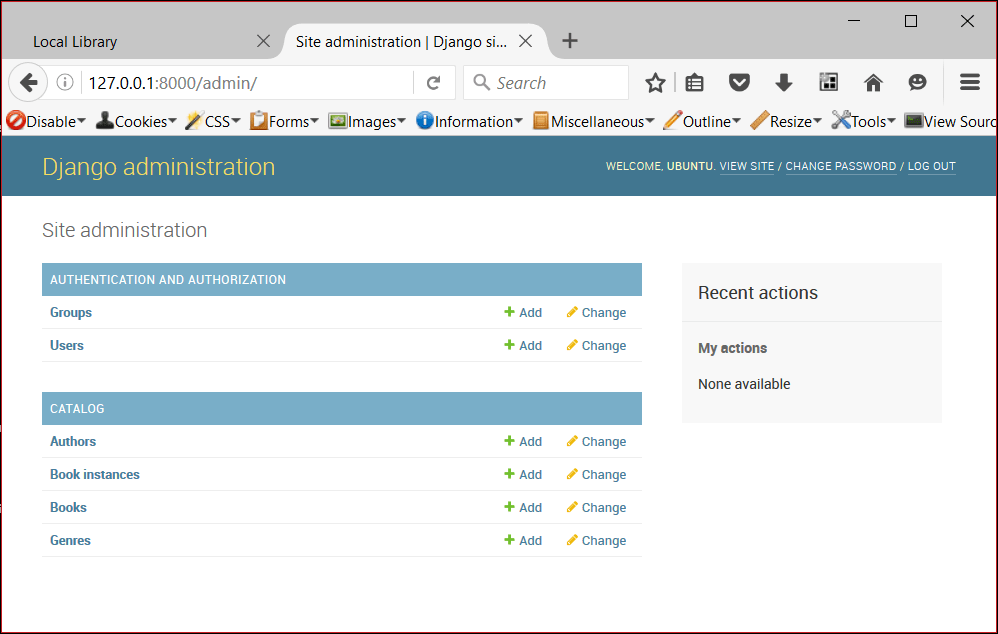
Klicken Sie auf den Hinzufügen-Link rechts von Büchern, um ein neues Buch zu erstellen (dies zeigt ein Dialogfeld an, das dem unten gezeigten sehr ähnlich ist). Beachten Sie, wie die Titel jedes Feldes, der verwendete Widget-Typ und der help_text (falls vorhanden) den Werten entsprechen, die Sie im Modell angegeben haben.
Geben Sie Werte für die Felder ein. Sie können neue Autoren oder Genres erstellen, indem Sie die +-Taste neben den jeweiligen Feldern drücken (oder vorhandene Werte aus den Listen auswählen, wenn Sie diese bereits erstellt haben). Wenn Sie fertig sind, können Sie SPEICHERN, Speichern und neu erstellen oder Speichern und weiter bearbeiten drücken, um den Datensatz zu speichern.
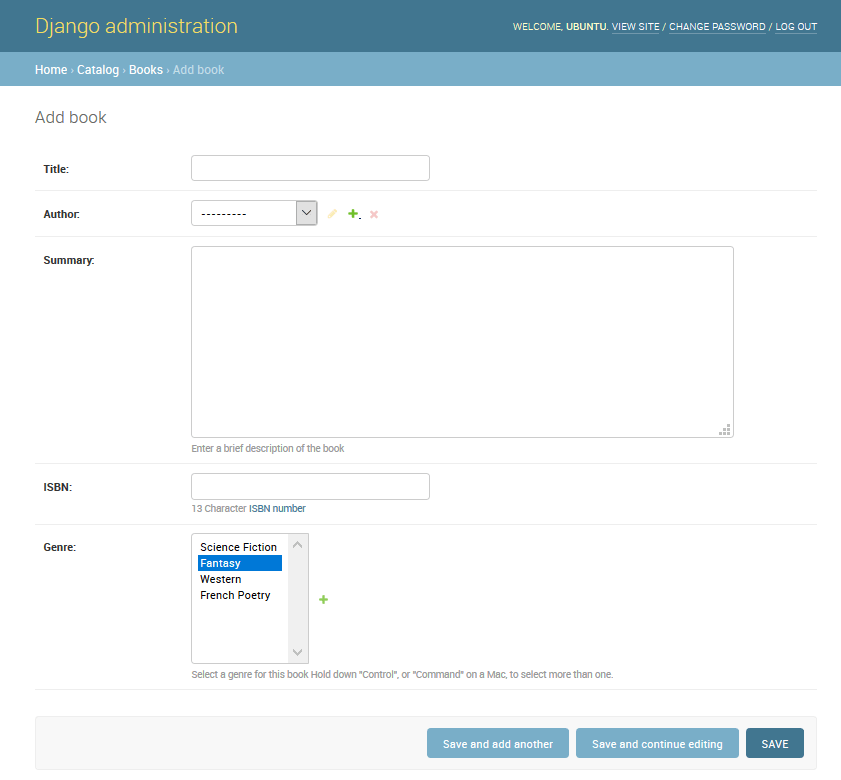
Hinweis: An diesem Punkt möchten wir, dass Sie etwas Zeit damit verbringen, einige Bücher, Autoren, Sprachen und Genres (z.B. Fantasy) zu Ihrer Anwendung hinzuzufügen. Stellen Sie sicher, dass jeder Autor und jedes Genre ein paar verschiedene Bücher enthält (dies macht Ihre Listen- und Detailansichten interessanter, wenn wir sie später in der Artikelserie implementieren).
Wenn Sie mit dem Hinzufügen von Büchern fertig sind, klicken Sie auf den Startseite-Link im oberen Lesezeichen, um zur Haupt-Admin-Seite zurückzukehren. Klicken Sie dann auf den Bücher-Link, um die aktuelle Liste der Bücher anzuzeigen (oder auf einen der anderen Links, um andere Modelllisten zu sehen). Jetzt, da Sie einige Bücher hinzugefügt haben, könnte die Liste ähnlich wie im Screenshot unten aussehen. Der Titel jedes Buches wird angezeigt; dies ist der Wert, der in der Book-Model-__str__()-Methode zurückgegeben wird, die wir im letzten Artikel angegeben haben.
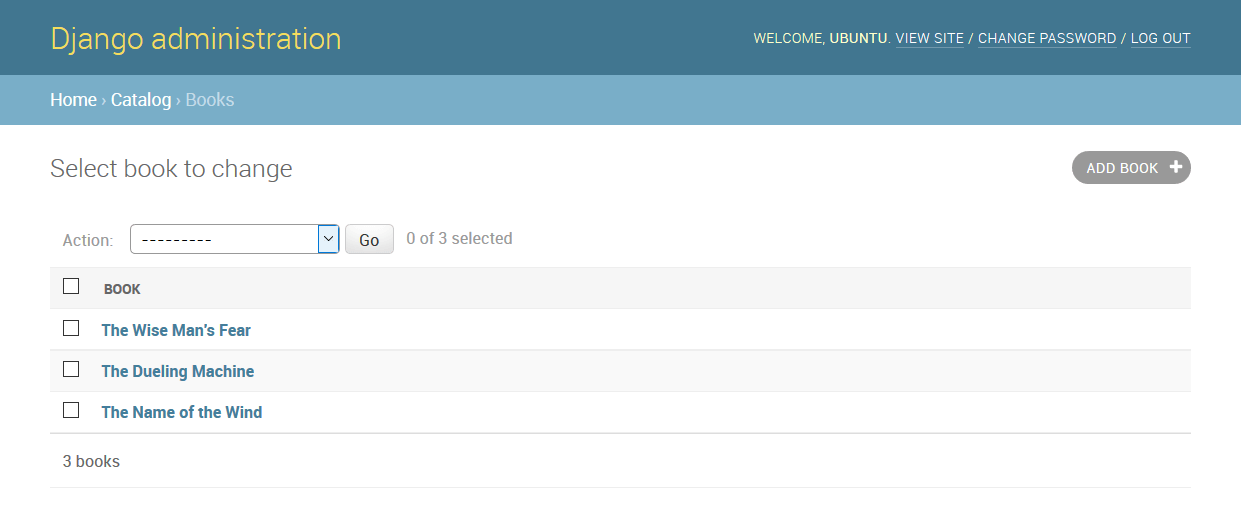
Von dieser Liste aus können Sie Bücher löschen, indem Sie das Kontrollkästchen neben dem Buch auswählen, das Sie nicht wünschen, die löschen… Aktion aus der Aktion-Dropdown-Liste auswählen und dann die Los-Taste drücken. Sie können auch neue Bücher hinzufügen, indem Sie die BUCH HINZUFÜGEN-Taste drücken.
Sie können ein Buch bearbeiten, indem Sie seinen Namen im Link auswählen. Die Bearbeitungsseite für ein Buch, wie unten gezeigt, ist fast identisch mit der "Hinzufügen"-Seite. Die Hauptunterschiede sind der Seitentitel (Buch ändern) und die Hinzufügung von Löschen, VERLAUFSVERZEICHNIS und AUF SEITE ANZEIGEN Tasten (diese letzte Schaltfläche erscheint, weil wir die get_absolute_url()-Methode in unserem Modell definiert haben).
Hinweis:
Das Klicken auf die AUF SEITE ANZEIGEN-Schaltfläche löst eine NoReverseMatch-Ausnahme aus, weil die get_absolute_url()-Methode versucht, eine benannte URL-Zuordnung ('book-detail') zurückzusetzen, die noch nicht definiert wurde.
Wir werden eine URL-Zuordnung und die zugehörige Ansicht in Django-Tutorial Teil 6: Generische Listen- und Detailansichten definieren.
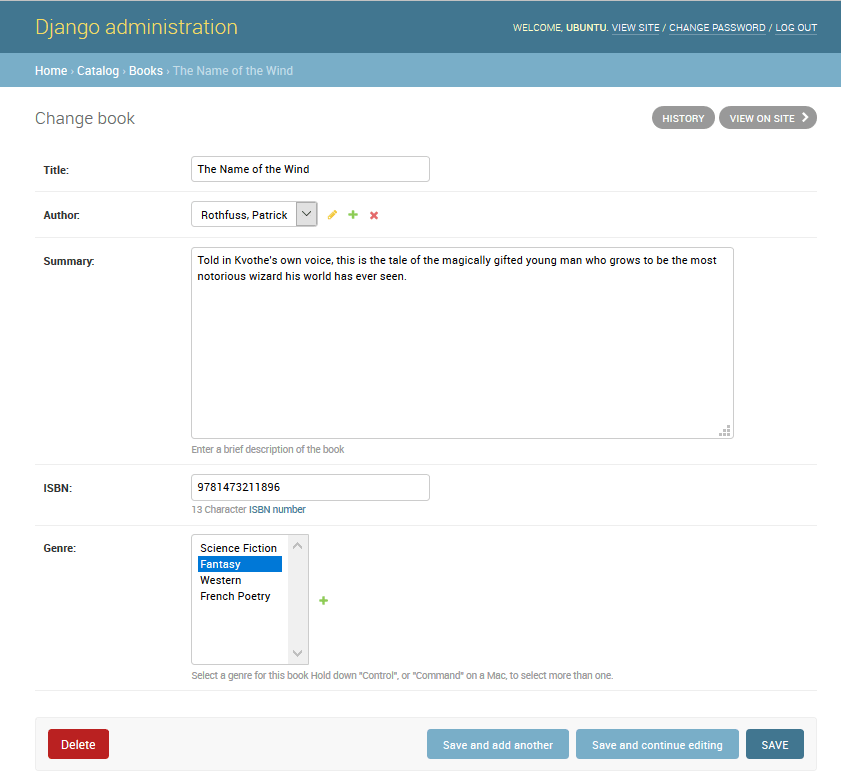
Navigieren Sie nun zurück zur Startseite (über den Startseiten-Link in der Navigationsleiste) und sehen Sie dann die Autoren- und Genre-Listen an – Sie sollten bereits einige angelegt haben, als Sie die neuen Bücher hinzugefügt haben, aber zögern Sie nicht, weitere hinzuzufügen.
Was Sie nicht haben werden, sind irgendwelche Buchinstanzen, da diese nicht aus Büchern erstellt werden (obwohl Sie ein Buch von einem BuchInstanz erstellen können – das ist die Natur des ForeignKey-Feldes). Navigieren Sie zurück zur Startseite und drücken Sie die zugehörige Hinzufügen-Schaltfläche, um den Buchinstanz hinzufügen-Bildschirm unten anzuzeigen. Beachten Sie die große, global eindeutige Id, die verwendet werden kann, um ein einzelnes Exemplar eines Buches in der Bibliothek separat zu identifizieren.
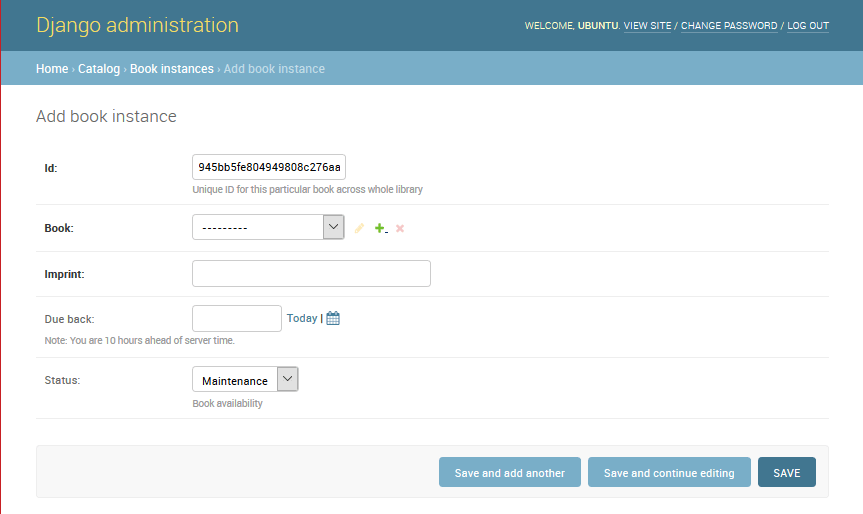
Erstellen Sie eine Reihe dieser Datensätze für jedes Ihrer Bücher. Setzen Sie den Status für einige Datensätze auf Verfügbar und für andere auf Ausgeliehen. Wenn der Status nicht Verfügbar ist, stellen Sie auch ein zukünftiges Fälligkeitsdatum ein.
Das war's! Sie haben nun gelernt, wie Sie die Administrationsseite einrichten und verwenden können. Sie haben auch Datensätze für Buch, BuchInstanz, Genre, Sprache und Autor erstellt, die wir verwenden können, sobald wir unsere eigenen Ansichten und Vorlagen erstellen.
Erweitere Konfiguration
Django macht einen ziemlich guten Job beim Erstellen einer grundlegenden Admin-Seite mit den Informationen aus den registrierten Modellen:
- Jedes Modell hat eine Liste von einzelnen Datensätzen, die durch den String identifiziert werden, der mit der
__str__()-Methode des Modells erstellt wurde, und mit Detailansichten/Formularen für die Bearbeitung verknüpft ist. Standardmäßig hat diese Ansicht ein Aktionsmenü oben, das Sie verwenden können, um Massenlöschoperationen für Datensätze durchzuführen. - Die Modelldetaildatensatzformulare zum Bearbeiten und Hinzufügen von Datensätzen enthalten alle Felder im Modell, die vertikal in ihrer Deklarationsreihenfolge angeordnet sind.
Sie können die Schnittstelle weiter anpassen, um sie noch einfacher zu verwenden. Einige der Dinge, die Sie tun können, sind:
-
Listenansichten:
- Zusätzliche Felder/Informationen für jeden Datensatz hinzufügen.
- Filter hinzufügen, um auszuwählen, welche Datensätze aufgelistet sind, basierend auf Datum oder einem anderen Auswahlwert (z.B. Buchausleihstatus).
- Zusätzliche Optionen für das Aktionsmenü in Listenansichten hinzufügen und auswählen, wo dieses Menü auf dem Formular angezeigt wird.
-
Detailansichten
- Welche Felder angezeigt werden (oder ausgeschlossen werden), zusammen mit ihrer Reihenfolge, Gruppierung, ob sie bearbeitbar sind, das verwendete Widget, Orientierung usw. wählen.
- Mit einem Datensatz verwandte Felder hinzufügen, um das Inline-Bearbeiten zu ermöglichen (z.B. die Möglichkeit hinzufügen, Buchdatensätze hinzuzufügen und zu bearbeiten, während Sie deren Autorendatensatz erstellen).
In diesem Abschnitt werden wir uns einige Änderungen ansehen, die die Schnittstelle für unsere LocalLibrary verbessern, einschließlich der Hinzufügung weiterer Informationen zu Buch- und Autor-Modelllisten und der Verbesserung der Layouts ihrer Bearbeitungsansichten. Wir werden die Präsentation der Modelle Sprache und Genre nicht ändern, da sie jeweils nur ein Feld haben, sodass es keinen wirklichen Vorteil in der Änderung gibt!
Sie finden eine vollständige Referenz aller Anpassungsoptionen der Admin-Seite in The Django Admin site (Django Docs).
Registrieren einer ModelAdmin-Klasse
Um zu ändern, wie ein Modell in der Admin-Oberfläche angezeigt wird, definieren Sie eine ModelAdmin Klasse (die das Layout beschreibt) und registrieren es mit dem Modell.
Beginnen wir mit dem Autor-Modell. Öffnen Sie admin.py in der Kataloganwendung (/django-locallibrary-tutorial/catalog/admin.py). Kommentieren Sie Ihre ursprüngliche Registrierung für das Autor-Modell aus (präfixieren Sie sie mit einer #):
# admin.site.register(Author)
Fügen Sie nun eine neue AutorAdmin- und Registrierungsklasse wie unten gezeigt hinzu.
# Define the admin class
class AuthorAdmin(admin.ModelAdmin):
pass
# Register the admin class with the associated model
admin.site.register(Author, AuthorAdmin)
Jetzt fügen wir ModelAdmin-Klassen für Buch und BuchInstanz hinzu. Wir müssen die ursprünglichen Registrierungen erneut auskommentieren:
# admin.site.register(Book)
# admin.site.register(BookInstance)
Jetzt erstellen und registrieren wir die neuen Modelle; für den Zweck dieser Demonstration verwenden wir stattdessen den @register-Dekorator, um die Modelle zu registrieren (dies macht genau dasselbe wie die admin.site.register()-Syntax):
# Register the Admin classes for Book using the decorator
@admin.register(Book)
class BookAdmin(admin.ModelAdmin):
pass
# Register the Admin classes for BookInstance using the decorator
@admin.register(BookInstance)
class BookInstanceAdmin(admin.ModelAdmin):
pass
Derzeit sind alle unsere Admin-Klassen leer (siehe pass), so dass das Admin-Verhalten unverändert bleibt! Wir können diese nun erweitern, um unser modellspezifisches Admin-Verhalten zu definieren.
Listenansichten konfigurieren
Die LocalLibrary listet derzeit alle Autoren mit dem Objektnamen auf, der aus der Modell-__str__()-Methode generiert wurde. Dies ist in Ordnung, wenn Sie nur wenige Autoren haben, aber sobald Sie viele haben, können Sie am Ende Duplikate haben. Um sie zu unterscheiden oder weil Sie einfach mehr interessante Informationen über jeden Autor anzeigen möchten, können Sie list_display verwenden, um zusätzliche Felder zur Ansicht hinzuzufügen.
Ersetzen Sie Ihre AutorAdmin-Klasse durch den Code unten. Die anzuzeigenden Feldnamen in der Liste werden in einem Tupel in der erforderlichen Reihenfolge deklariert, wie gezeigt (dies sind die gleichen Namen, die in Ihrem ursprünglichen Modell angegeben sind).
class AuthorAdmin(admin.ModelAdmin):
list_display = ('last_name', 'first_name', 'date_of_birth', 'date_of_death')
Navigieren Sie nun zur Autorenliste auf Ihrer Website. Die oben genannten Felder sollten jetzt angezeigt werden, wie folgt:
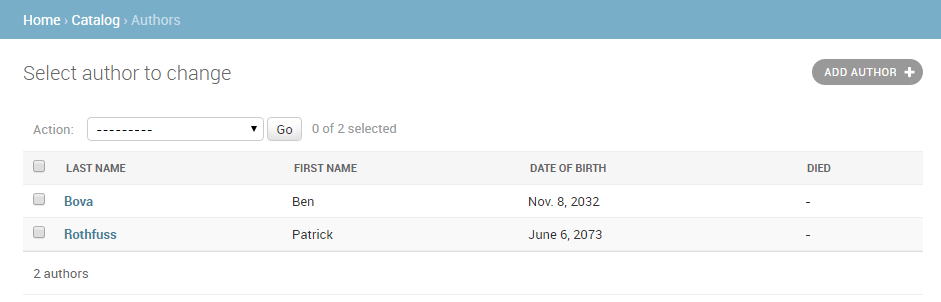
Für unser Buch-Modell zeigen wir zusätzlich den author und genre an. Der author ist ein ForeignKey-Feld (eins-zu-viele Beziehung) und wird daher durch den __str__()-Wert für den zugehörigen Datensatz dargestellt. Ersetzen Sie die BuchAdmin-Klasse durch die Version unten.
class BookAdmin(admin.ModelAdmin):
list_display = ('title', 'author', 'display_genre')
Leider können wir das genre-Feld nicht direkt in list_display angeben, da es sich um ein ManyToManyField handelt (Django verhindert dies, da dies mit hohen Kosten für den Datenbankzugriff verbunden wäre). Stattdessen definieren wir eine display_genre-Funktion, um die Informationen als String zu erhalten (dies ist die Funktion, die wir oben aufgerufen haben; wir definieren sie unten).
Hinweis:
Das Abrufen des genres ist möglicherweise keine gute Idee hier, aufgrund der "Kosten" des Datenbankvorgangs. Wir zeigen Ihnen jedoch, wie Sie dies tun, weil der Aufruf von Funktionen in Ihren Modellen aus anderen Gründen sehr nützlich sein kann – zum Beispiel, um neben jedem Element in der Liste einen Lösch-Link hinzuzufügen.
Fügen Sie den folgenden Code in Ihr Buch-Modell (models.py) ein. Dies erstellt einen String aus den ersten drei Werten des genre-Feldes (falls vorhanden) und erstellt eine short_description, die für diese Methode auf der Admin-Seite verwendet werden kann.
def display_genre(self):
"""Create a string for the Genre. This is required to display genre in Admin."""
return ', '.join(genre.name for genre in self.genre.all()[:3])
display_genre.short_description = 'Genre'
Nach dem Speichern des Modells und des aktualisierten Admins öffnen Sie Ihre Website und gehen zur Bücher-Listen-Seite; die Liste sollte wie die unten gezeigte aussehen:
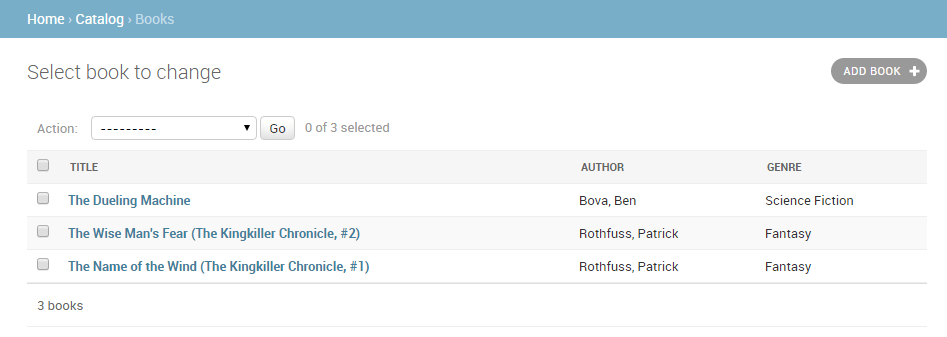
Das Genre-Modell (und das Sprache-Modell, falls Sie eines definiert haben) haben jeweils nur ein Feld, daher macht es keinen Sinn, ein zusätzliches Modell zu erstellen, um zusätzliche Felder anzuzeigen.
Hinweis:
Es lohnt sich, die BuchInstanz-Modellliste so zu aktualisieren, dass mindestens der Status und das erwartete Rückgabedatum angezeigt werden. Wir haben das am Ende dieses Artikels als Herausforderung hinzugefügt!
Hinzufügen von Listenfiltern
Sobald Sie eine große Anzahl von Elementen in einer Liste haben, kann es nützlich sein, die anzuzeigenden Elemente filtern zu können.
Dies erfolgt durch Auflisten von Feldern im list_filter-Attribut.
Ersetzen Sie Ihre aktuelle BuchInstanzAdmin-Klasse durch den folgenden Codeabschnitt.
class BookInstanceAdmin(admin.ModelAdmin):
list_filter = ('status', 'due_back')
Die Listenansicht wird nun ein Filterfeld rechts enthalten. Beachten Sie, wie Sie die Daten und den Status auswählen können, um die Werte zu filtern:

Layout der Detailansicht organisieren
Standardmäßig ordnen die Detailansichten alle Felder vertikal und in ihrer Deklarationsreihenfolge im Modell an. Sie können die Deklarationsreihenfolge ändern, welche Felder angezeigt (oder ausgeschlossen) werden, ob Abschnitte verwendet werden, um die Informationen zu organisieren, ob Felder horizontal oder vertikal angezeigt werden und sogar welche Bearbeitungswidgets in den Admin-Formularen verwendet werden.
Hinweis: Die LocalLibrary-Modelle sind relativ einfach, sodass es keinen großen Bedarf gibt, das Layout zu ändern; wir werden jedoch einige Änderungen vornehmen, um Ihnen zu zeigen, wie es geht.
Kontrolle darüber, welche Felder angezeigt und angeordnet werden
Aktualisieren Sie Ihre AutorAdmin-Klasse, um die fields-Zeile wie unten gezeigt hinzuzufügen:
class AuthorAdmin(admin.ModelAdmin):
list_display = ('last_name', 'first_name', 'date_of_birth', 'date_of_death')
fields = ['first_name', 'last_name', ('date_of_birth', 'date_of_death')]
Das fields-Attribut listet nur die Felder auf, die im Formular angezeigt werden sollen, in Ordnung. Standardmäßig werden Felder vertikal angezeigt, jedoch horizontal angezeigt, wenn Sie sie weiter in einem Tupel gruppieren (wie bei den "Datums"-Feldern oben gezeigt).
Gehen Sie auf Ihrer Website zur Autoren-Detailansicht – sie sollte nun wie unten angezeigt aussehen:
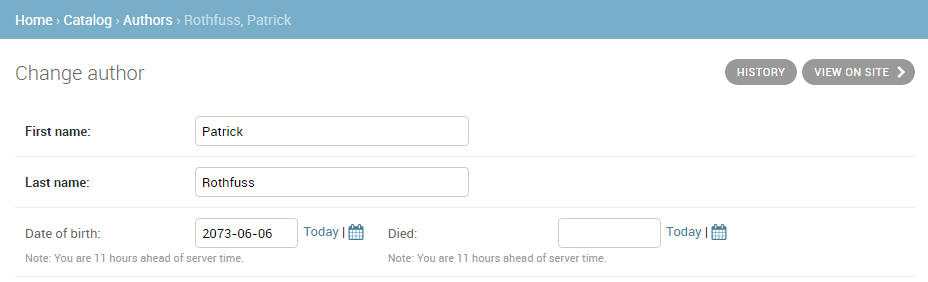
Hinweis:
Sie können auch das exclude-Attribut verwenden, um eine Liste von Attributen zu deklarieren, die aus dem Formular ausgeschlossen werden sollen (alle anderen Attribute im Modell werden angezeigt).
Aufteilung der Detailansicht
Sie können Abschnitte hinzufügen, um verwandte Modellinformationen innerhalb des Detailformulars zu gruppieren, indem Sie das fieldsets Attribut verwenden.
Im BuchInstanz-Modell haben wir Informationen darüber, was das Buch ist (d.h. name, imprint und id) und wann es verfügbar sein wird (status, due_back). Wir können diese wie unten dargestellt in unsere BuchInstanzAdmin-Klasse aufnehmen, unter Verwendung der fieldsets-Eigenschaft.
@admin.register(BookInstance)
class BookInstanceAdmin(admin.ModelAdmin):
list_filter = ('status', 'due_back')
fieldsets = (
(None, {
'fields': ('book', 'imprint', 'id')
}),
('Availability', {
'fields': ('status', 'due_back')
}),
)
Jeder Abschnitt hat einen eigenen Titel (oder None, wenn Sie keinen Titel wünschen) und ein zugehöriges Tupel von Feldern in einem Dictionary – das Format ist kompliziert zu beschreiben, aber ziemlich einfach zu verstehen, wenn Sie sich den unmittelbar obigen Codeabschnitt ansehen.
Navigieren Sie nun zu einer Buchinstanzansicht auf Ihrer Website; das Formular sollte wie unten angezeigt aussehen:
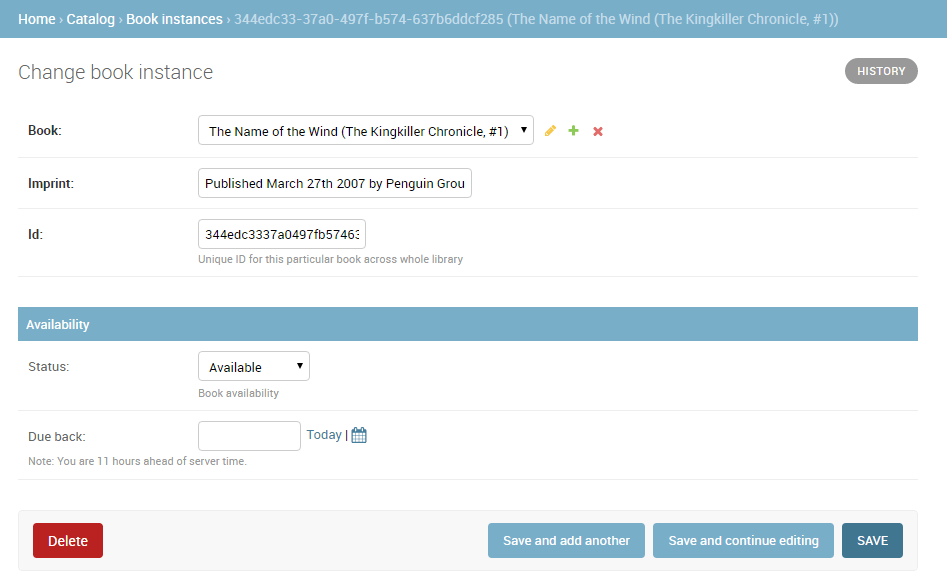
Inline-Bearbeitung von zugehörigen Datensätzen
Manchmal macht es Sinn, zugehörige Datensätze gleichzeitig hinzufügen zu können. Beispielsweise kann es sinnvoll sein, sowohl die Buchinformationen als auch Informationen über die spezifischen Kopien, die Sie haben, auf derselben Detailseite zu haben.
Sie können dies erreichen, indem Sie inlines deklarieren, vom Typ TabularInline (horizontales Layout) oder StackedInline (vertikales Layout, genau wie das Standardmodell-Layout). Sie können die BuchInstanz-Informationen inline zu unserem Buch-Detail hinzufügen, indem Sie inlines in Ihrem BuchAdmin angeben:
class BooksInstanceInline(admin.TabularInline):
model = BookInstance
@admin.register(Book)
class BookAdmin(admin.ModelAdmin):
list_display = ('title', 'author', 'display_genre')
inlines = [BooksInstanceInline]
Navigieren Sie nun zu einer Ansicht eines Buch auf Ihrer Website – am unteren Rand sollten Sie jetzt die Buchinstanzen sehen, die sich auf dieses Buch beziehen (unmittelbar unter den Genre-Feldern des Buches):
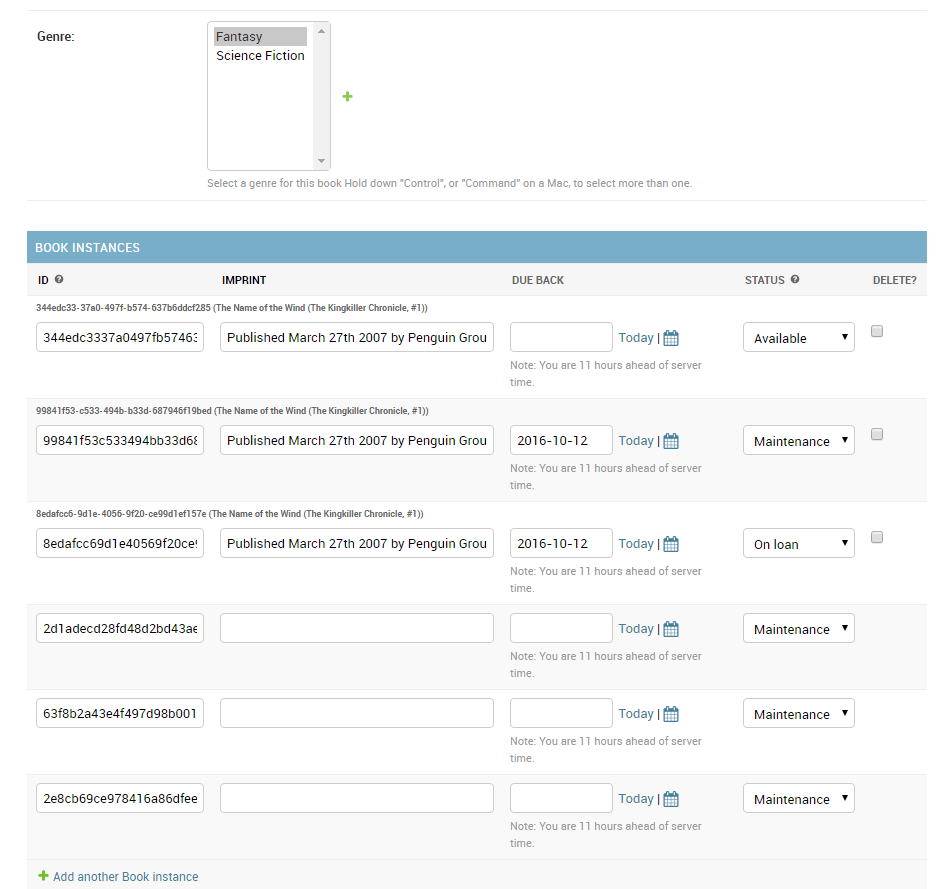
In diesem Fall haben wir lediglich unsere tabellarische Inline-Klasse deklariert, die einfach alle Felder aus dem inlined Modell hinzufügt. Sie können alle möglichen zusätzlichen Informationen für das Layout angeben, einschließlich der anzuzeigenden Felder, ihrer Reihenfolge, ob sie schreibgeschützt sind oder nicht usw. (siehe TabularInline für weitere Informationen).
Hinweis:
Es gibt einige schmerzhafte Einschränkungen bei dieser Funktionalität! Im obigen Screenshot haben wir drei bestehende Buchinstanzen, gefolgt von drei Platzhaltern für neue Buchinstanzen (die sehr ähnlich aussehen!). Es wäre besser, standardmäßig KEINE ersatzlosen Buchinstanzen zu haben und sie einfach mit dem Weitere Buchinstanz hinzufügen-Link hinzuzufügen, oder die BuchInstanz-Datensätze einfach als nicht lesbare Links von hier aus aufzulisten. Die erste Option kann durch Festlegen des extra-Attributs auf 0 im BooksInstanceInline-Modell erreicht werden, probieren Sie es selbst aus.
Fordern Sie sich heraus
Wir haben in diesem Abschnitt viel gelernt, jetzt ist es an der Zeit, dass Sie ein paar Dinge ausprobieren.
- Fügen Sie für die
BuchInstanz-Listenansicht Code hinzu, um das Buch, den Status, das Fälligkeitsdatum und die ID anzuzeigen (anstelle des Standardtexts__str__()). - Fügen Sie eine Inline-Auflistung von
Buch-Elementen zurAutor-Detailansicht hinzu, indem Sie den gleichen Ansatz wie beiBuch/BuchInstanzverwenden.
Zusammenfassung
Das war's! Sie haben nun gelernt, wie man die Administrationsseite sowohl in ihrer einfachsten als auch in ihrer verbesserten Form einrichtet, wie man einen Superuser erstellt und wie man die Admin-Seite navigiert und betrachtet, Datensätze löscht und aktualisiert. Unterwegs haben Sie eine Menge Bücher, BuchInstanzen, Genres und Autoren erstellt, die wir in der Lage sein werden, aufzulisten und anzuzeigen, sobald wir unsere eigenen Ansichten und Vorlagen erstellen.
Weiterführende Literatur
- Schreiben Ihrer ersten Django-App, Teil 2: Einführung in das Django-Admin-Tool (Django-Dokumente)
- Die Django-Admin-Seite (Django-Dokumente)